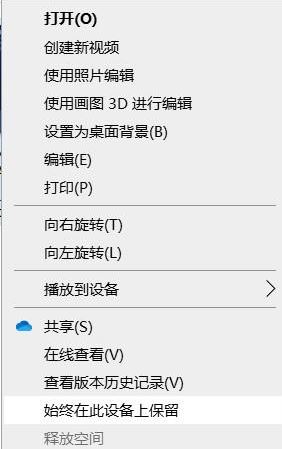
win10系统OneDrive右键没有保留在本地和释放空间选项 的解决方法
1. 按 “Windows 徽标键+R”,输入以下命令:
%localappdata%\Microsoft\OneDrive\onedrive.exe /reset
回车执行,如果提示错误的话,改用下面的命令:
C:\Program Files (x86)\Microsoft OneDrive\onedrive.exe /reset
2. 启动开始菜单,在应用列表中寻找到 OneDrive 应用,启动。
3. 文件夹打开之后等待一段时间 (可能需要几分钟),直至任务栏出现 OneDrive 云朵图标,等待文件重新同步。
4. 文件全部同步完毕后关闭文件夹,重新启动,看一下右键菜单能否恢复正常。
如果在未开启个人文件保管库的情况下 OneDrive 右键菜单无法正常显示,可能是由于 OneDrive 自身存在 bug 导致的此问题,可以尝试把个人文件保管库打开后(第一次设置),OneDrive选项就会出现!
以上便是深度系统小编给大家分享介绍的win10系统OneDrive右键没有保留在本地和释放空间选项有效解决方法,有需要的用户快来试试吧!
分享到: